Handledning om hur man redigerar bakgrunden i Photoshop
De flesta vill ha perfektion när det kommer till sina fotografier. De är mycket noggranna när det gäller detaljerna i deras bild. Det är därför fotoredigerare inte kan låta bli att använda fotoredigerare för att tillämpa förbättringen på sina bilder. Och en av de välkända fotoredaktörerna som är nedlåtande av många är Photoshop. Den här artikeln kommer att vara mycket fördelaktig för människor som vill lära sig bildbakgrundsredigering i Photoshop. Vänligen anförtro dig till detaljerna nedan.

- Del 1. Hur man redigerar bakgrund i Photoshop
- Del 2. Enklare sätt att redigera bakgrund online
- Del 3. Vanliga frågor i Redigera bakgrund i Photoshop
Del 1. Hur man redigerar bakgrund i Photoshop
Adobe Photoshop är ett verktyg för bildredigering och pixlat produktdesign som ingår i Adobe Photoshop-datorpaketet. Det låter vem som helst skapa, ändra och redigera ett brett utbud av foton och digitala bilder. Dessutom kan du använda det här programmet för att redigera bilder med flera lager och dela bilder i olika filtyper. Photoshop är ett fotoredigeringsprogram som är kompatibelt med både Mac- och Windows-system. På grund av dess omfattande avancerade funktioner kan du också använda den för att förbättra bildens estetiska attraktivitet genom att fixa bakgrunden. Om du är intresserad av att lära dig hur du använder Photoshop för att förbättra dina fotografier, se instruktionerna nedan.
Steg 1: För att börja redigera bakgrunden för dina fotografier i Photoshop måste du först ladda upp filen som du vill ändra. Du kan åstadkomma det genom att välja Öppen knappen på hemsidan. Efter det, tryck på Välj fliken och välj sedan Välj och Maskera. Eller, för ett snabbare sätt, klicka på Alt + Ctrl + R standard på ditt tangentbord.
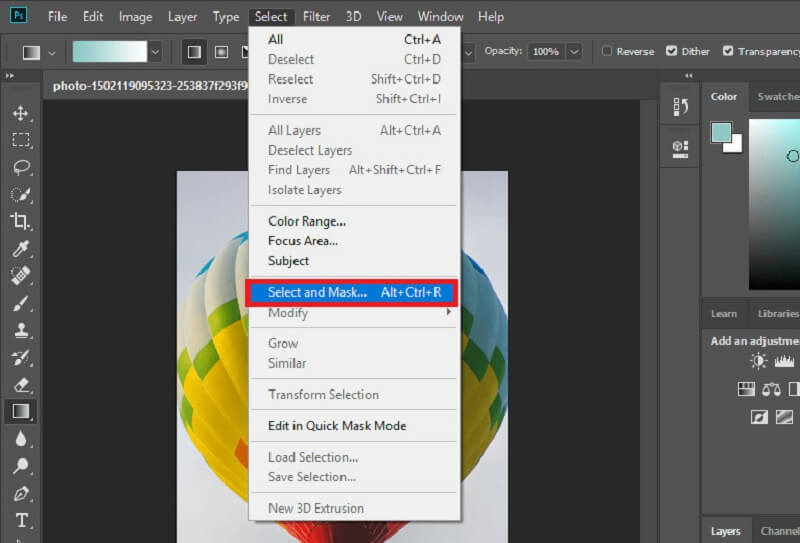
Steg 2: Du kan göra delar av masken genomskinliga genom att ta bort dem. Du kan prova några verktyg. I slutet ska masken täcka bakgrunden. Klicka på när du är klar OK i den nedre högra delen för att gå tillbaka till föregående webbläsare. När du har valt de portioner du vill bevara, ställ in Lagermask. Högerklicka på originalöverlägget. Det kommer att visa en rullgardinslista med alternativ. Sedan är det bara att slå Applicera lagermask.
Steg 3: Du har några olika alternativ för att redigera bakgrunden på dina fotografier. Du måste dock först skapa en Nytt lager för att låta den nya bakgrunden placeras under den gamla bilden. Importera en bild för att använda som din nya bakgrund. Slutligen, använd Kontroll + S på tangentbordet för att spara din ändrade bild direkt.
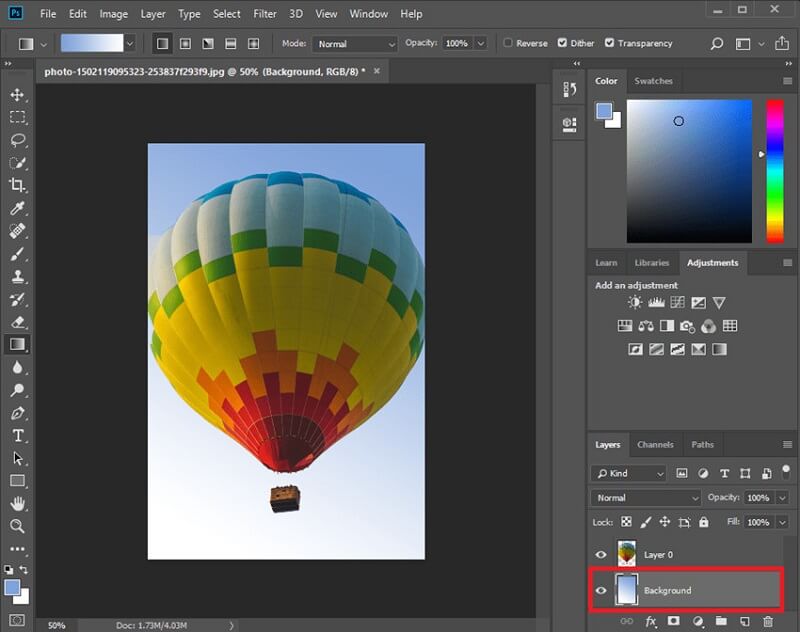
Del 2. Enklare sätt att redigera bakgrund online
Många människor är överväldigade av redigeringsverktygen i Adobe Photoshop. Det är därför de letar efter en alternativ fotoredigerare. Bra att det finns Vidmore Background Remover Online. Det är ett onlineverktyg som har artificiell intelligens. Inte konstigt att de flesta användare gillar detta verktyg.
Vidmore Background Remover Online har ett intuitivt gränssnitt där du kan navigera utan problem. Till skillnad från andra bakgrundsfotoredigerare, som bara fungerar med hjälp av urvalsverktyget eller trollstaven, kommer detta onlineprogram inte att ge dig någon oro. När du har laddat ner din bild på huvudsidan kommer den omedelbart att ta bort bakgrunden, så att du kan redigera bakgrunden.
Förutom dess förmåga att ta bort bakgrunden på din bild, kan du också redigera den och inkludera en ny bakgrund. Genom att navigera i redigeringsfunktionerna i Vidmore kan du också ändra storlek på bilden du laddade upp eller vända den om du vill. Slutligen kommer du inte ha några utmaningar med att använda detta onlineprogram på grund av dess smidighet. Det är därför de flesta användare använder dessa verktyg vart de än går.
För att döda nyfikenheten i ditt sinne kan du se handledningen som ges.
Steg 1: Innan du gör något måste du leta efter Vidmore Background Remover Online i din webbläsare. När du kommer till huvudsidan, tryck på Ladda upp porträtt knappen i mitten av skärmen. Efter det kan du börja ladda upp din bild från din mapp. Eller så kan du också helt enkelt dra och släppa dina filer på skärmen.
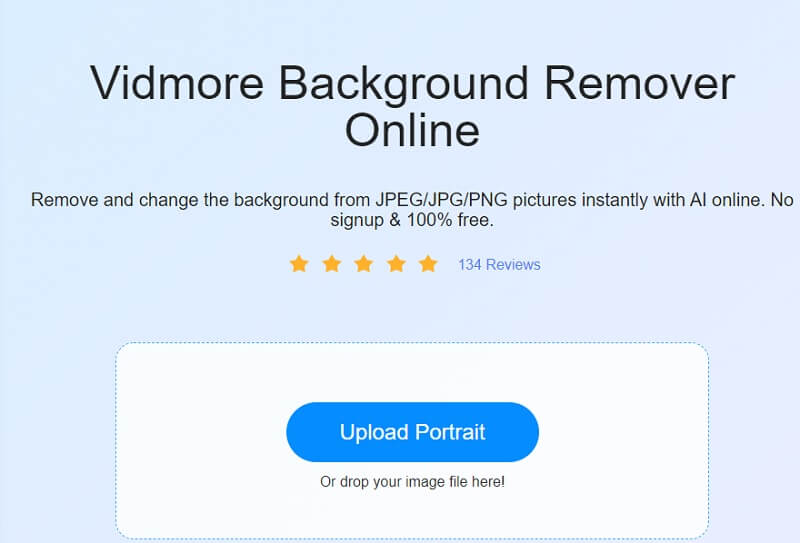
Steg 2: Efter att ha laddat upp bilden från din enhet kommer programmets artificiella intelligens automatiskt att ta bort bakgrunden på din bild. Efter det kommer skärmen att förhandsgranska din råa och redigerade bild. Och det är tecknet för dig att redigera bakgrunden. Klicka på för att fortsätta Redigera knappen på den övre delen.
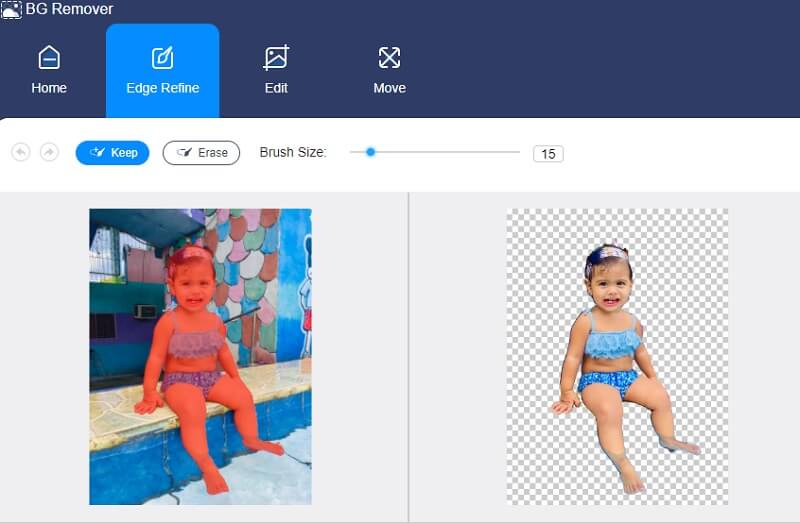
Steg 3: De Redigera knappen visar de andra viktiga redigeringsverktygen. Här kommer Färg, bild och beskärning. För att göra din bild attraktiv kan du välja en bakgrund med den färg du vill ha. Klicka på Färg knappen på den övre delen och tryck på den nyans du föredrar.
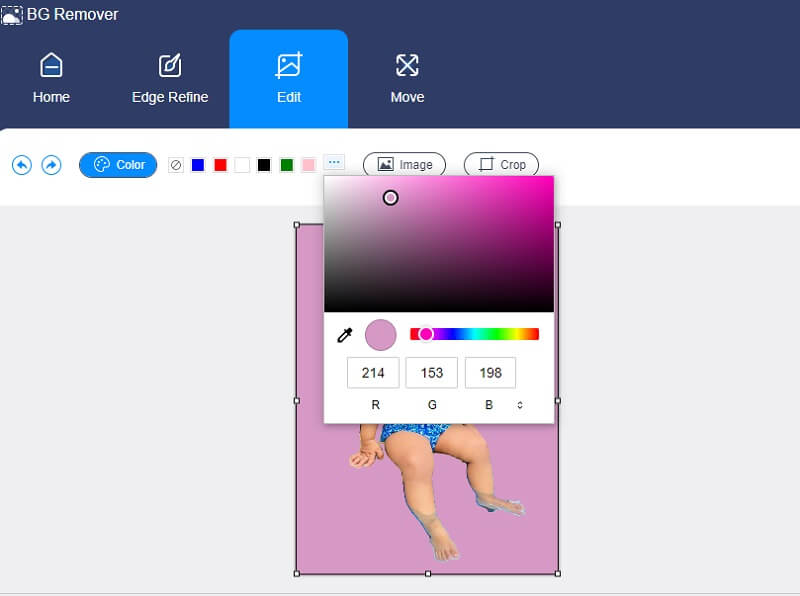
Efter att ha valt den färg du föredrar kan du också ändra storleken på din bild. Tryck bara på Beskära knappen bredvid bildknappen, så kommer den att visa dig de olika Förhållande. Men om du inte vill följa förhållandena som erbjuds av verktyget kan du fritt beskära dem genom att flytta bildens hörn.
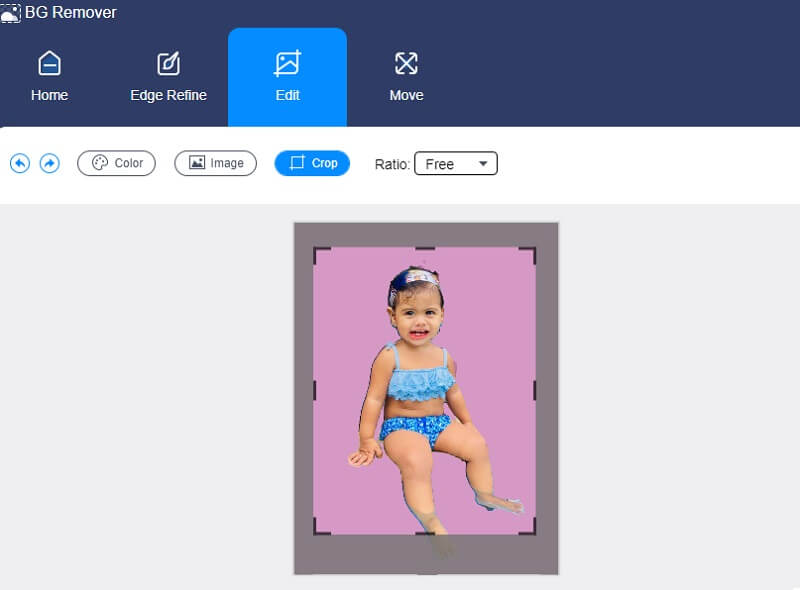
Efter att ha justerat storleken på bilden kan en annan sak du kan göra att ändra dess proportion. För att göra detta, tryck på Flytta knapp. De Flytta knappen visar Rotation och vändning verktyg. Om du vill rotera din bild, flytta punkten efter din riktning. Och om du vill vrida den, tryck på Trianglar på den övre delen.
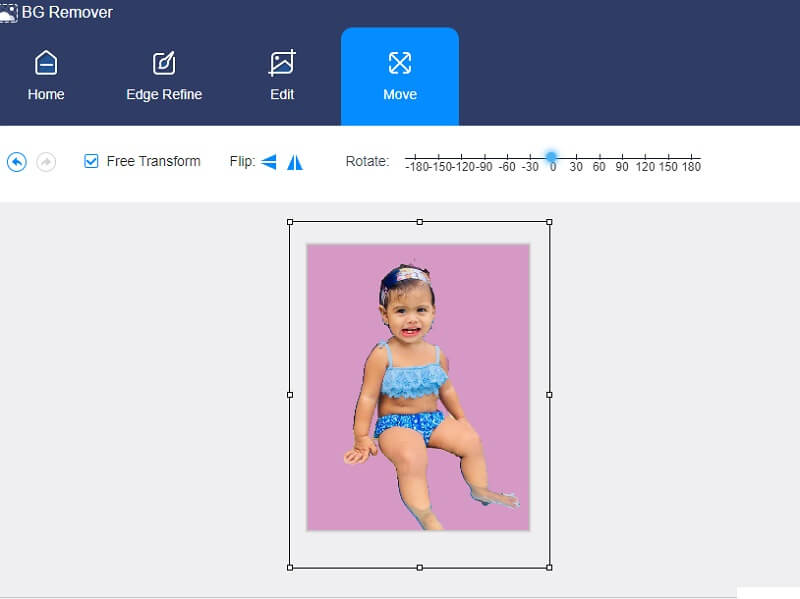
Steg 4: Den sista proceduren för att redigera bakgrunden till din bild är att spara den. Klicka på Ladda ner ikonen längst ned i fönstret. Och vänta på att din bild ska reflektera över din Mapp.
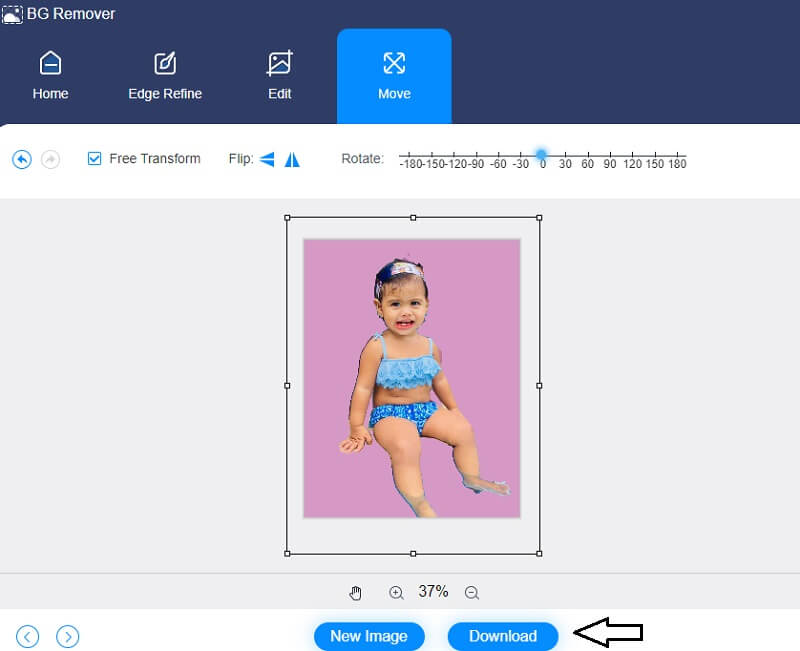
Del 3. Vanliga frågor i Redigera bakgrund i Photoshop
Hur gör man PNG-filen transparent i Photoshop?
Allt du behöver är att trycka på Opacitetsknappen under avsnittet Lager. Efter det ställer du in procenten lägre än 100%. Om du vill göra din bild transparent, ställ in procenten till noll.
Vilket är bättre att redigera bilder, Lightroom eller Photoshop?
Lightroom är den bästa appen för att redigera och modifiera bilderna på dina enheter, men Photoshop erbjuder mer felfritt arbete. Det är mycket speciellt när det gäller betydande och omfattande ändringar som hjälper människor att göra sin bild sömlös.
Vad är skillnaden mellan Photoshop och InDesign?
Photoshop är ett program som är specialiserat på bildredigering och modifiering. Medan InDesign är ett program som fokuserar på att redigera och publicera olika filer som har avancerad text och bilder.
Slutsats
Det här inlägget är en fördjupad guide till hur man redigerar bakgrunder i Photoshop. För att göra en perfekt bild kan du följa den bit-för-bit handledning ovan. Å andra sidan kanske du föredrar att prova en lättanvänd bakgrundsfotoredigerare för att förbättra dina bilder, Vidmore Background Remover Online. Detta onlineprogram är väldigt praktiskt och det är stressfritt att använda.


